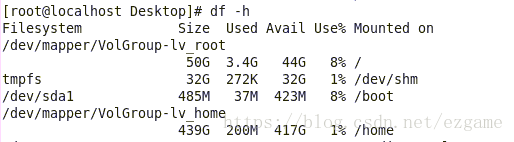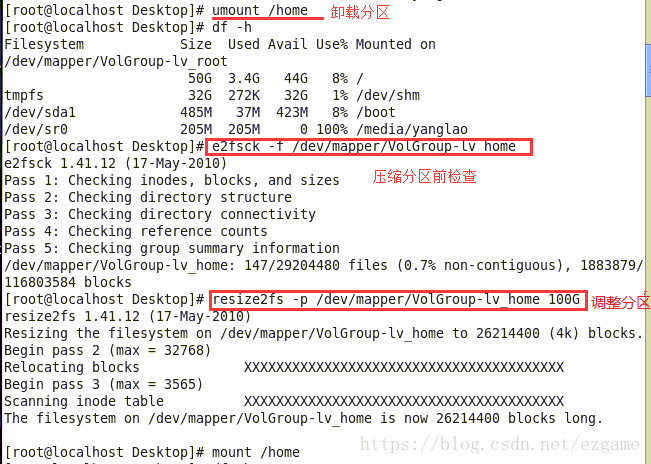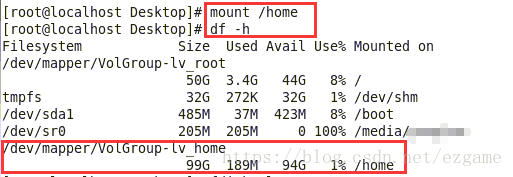在安装新系统的时候,有时候没法预估或者说错误的划分了分区大小,常常会导致我们后面的操作出现极大地不方便,比如某个分区分的太小了,导致软件安装的时候会报安装空间不够,这就很麻烦。在这里我就记录一下错误分区后对home和根分区存储空间大小调整的整个过程!
1、减小 home 分区
1.1 查看现有分区情况
如下图所示,现有分区为:home 439G ,root 50G。打算将home大小调整为100G,剩下的空间都分配给 root。
1.2 卸载 home 分区,调整 home 分区大小
卸载home分区
umount /home检查 home 分区是否已经卸载
df -h
调整分区前检查
e2fsck -f /dev/mapper/VolGroup-lv_home
开始调整分区
resize2fs -p /dev/mapper/VolGroup-lv_home 100G
注意:resize2fs 为重新设定磁盘大小,只是重新指定一下大小,并不对结果有影响,需要下面lvreduce的配合
1.3 挂载上/home,查看磁盘使用情况
mount /home
df -h
1.4 减小逻辑卷占用空间
使用lvreduce指令用于减少LVM逻辑卷占用的空间大小。可能会删除逻辑卷上已有的数据,所以在操作前必须进行确认。记得输入 “y”
[root@localhost ~]# lvreduce -L 100G /dev/mapper/VolGroup-lv_home
注:需要注意参数的大小写:
lvreduce-L100G的意思为设置当前文件系统为20G,
lvreduce-l100G是指从当前文件系统上减少20G。
减小后的大小不能小于文件的大小,否则会丢失数据。
可以使用vgdisplay命令等查看一下可以操作的大小。也可以是用fdisk -l命令查看详细信息。
[root@localhost ~]# vgdisplay 注:vgdisplay为显示LVM卷组的元数据信息
2、增加 root 分区
将多出来的闲置空间挂在到根目录下:
lvextend -l +100%FREE /dev/mapper/VolGroup-lv_root
注:上面的参数是将所有剩下的空间挂在根目录下,如果想指定空间的大小,用下面的参数:
lvextend -L +283G为在文件系统上增加283G
最后执行[root@localhost ~]# resize2fs -p /dev/mapper/VolGroup-lv_root